Erste Schritte mit In-App-Marketing
Fördern Sie Ihr Unternehmen und steigern Sie den Umsatz mit gezielten Marketingkampagnen in Dynamics 365 Sales. Erstellen Sie Aktivitäten für jede Kampagne und weisen Sie sie verschiedenen Teammitgliedern zu. Verfolgen Sie Kundenreaktion und Kosten für jede Kampagne nach. Folgen Sie diesem Schritt-für-Schritt-Handbuch, um die ersten Schritte mit Ihren Marketingkampagnen durchzuführen.
Notiz
In-App-Marketing wird in der Dynamics 365-App für Teams nicht vollständig unterstützt.
Lizenz- und Rollenanforderungen
| Anforderungstyp | Sie benötigen |
|---|---|
| Lizenz | Dynamics 365 Sales Premium, Dynamics 365 Sales Enterprise oder Dynamics 365 Sales Professional Weitere Informationen: Dynamics 365 Sales-Preise. |
| Sicherheitsrollen | Jede primäre Vertriebsrolle, z. B. Vertreibsmitarbeiter oder Vertriebsmanager Mehr Informationen: Primäre Vertriebsrollen |
Importieren von Kontakten, Konten und Leads
Holen Sie sich Ihre Datensätze in Dynamics 365 Sales und fügen Sie diese zu Marketinglisten hinzu, damit Sie Ihre Kampagnen gezielt ausrichten können. Weitere Informationen: Daten importieren
Erstellen von Marketinglisten
Sie können Firmen, Kontakte oder Leads in eine Zielmarketingliste gruppieren. Mit der Suchfunktion in Dynamics 365 Sales können Sie ganz einfach eine Marketingliste erstellen. So können Sie z.B. alle Ihre Kunden in einem bestimmten Gebiet finden und sie zur Mitgliederliste hinzufügen. Weitere Informationen: Erstellen einer Marketingliste mit In-App-Marketing
Nachvollziehen des Unterschieds zwischen Kampagnen und Schnellkampagnen
Verwenden Sie in dem Marketingbereich Standardkampagnen, um den End-to-End-Prozess einer vollständigen Marketingkampagne zu verwalten, wie das Verwalten von Kampagnen- und Planungsaktivitäten, das Verteilen von Aktivitäten an andere Teammitglieder, und das Nachverfolgen, wie die Kampagne lief. Zu Kampagnen gehören umfangreiche Nachverfolgungsfeatures, darunter detaillierte Informationen, Berichte und verschiedene Marketinglisten.
Anders als Standardkampagnen, können Sie Schnellkampagnen verwenden, um eine einzelne Aktivität automatisch an ausgewählte Firmen, Kontakte oder Leads oder an eine einzelne Marketingliste zu verteilen. Die Auswirkungen einer Schnellkampagne sind sofort erkennbar.
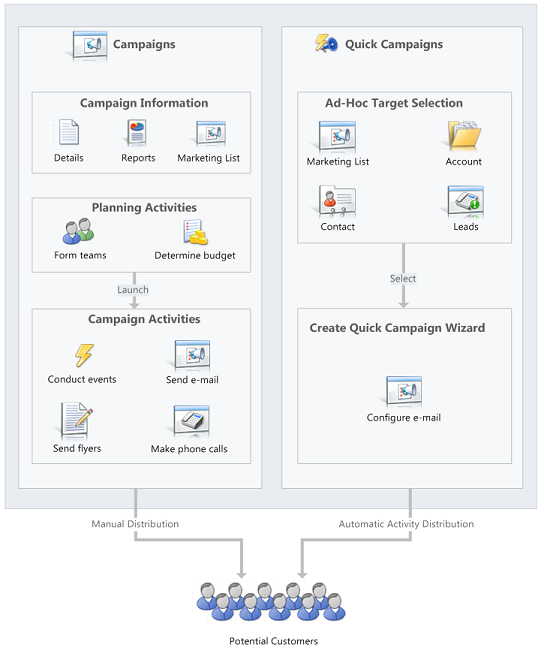
Erstellen einer Kampagne oder einer Schnellkampagne
Verfolgen Sie Ihre Marketingaktivitäten je nach Ihren Anforderungen durch eine Kampagne oder eine Schnellkampagne. Weitere Informationen: Erstellen oder bearbeiten Sie eine Kampagne mit In-App-Marketing, Erstellen Sie eine schnelle Kampagne mit In-App-Marketing
Nachverfolgen einer Kampagnenreaktion
Zeichnen Sie die Antworten potenzieller Kunden auf eine spezielle Marketingkampagne auf und stellen Sie so sicher, dass Ihr Team entsprechend reagieren kann. Ermitteln des Erfolges von speziellen Kampagnenaktivitäten basierend auf den benutzerdefinierten Reaktionsraten. Weitere Informationen: Verfolgen Sie die Reaktion auf eine Marketing-Kampagne mit In-App-Marketing
Erfahren Sie mithilfe von Standardberichten, wie sich Ihre Kampagnen entwickeln
Verwenden Sie einen der folgenden Berichte, um Marketingaktivitäten zu überwachen und zu analysieren:
Status der Kampagnenaktivität: Verwenden Sie diesen Bericht zum Nachverfolgen einer Kampagne. In diesem Bericht wird eine Zusammenfassung für eine Kampagne angezeigt.
Kampagnenvergleich: Ermitteln Sie mit diesem Bericht die erfolgreichsten und am wenigsten erfolgreichen Kampagnen.
Kampagnenresultate: Verwenden Sie diesen Bericht, um den Fortschritt und Status Ihrer Kampagnen nachzuverfolgen.
Möglichkeit für Kunden zum Kündigen ihres Abonnements für Marketinginformationen
Sie können aktivieren, dass Kunden ihr Abonnement für E-Mail-Marketinginformationen, die sie von Ihrer Organisation erhalten, kündigen können.
Fügen Sie den Abmeldelink zu Ihrer Marketingkampagnen-E-Mail hinzu. Mehr Informationen: Verteilen Sie eine Kampagnenaktivität
Auf der Seite Marketingeinstellungen legen Sie die Option Kein Marketingmaterial senden fest, wenn eine E-Mail zum Abbestellen empfangen auf Ja fest. Weitere Informationen: Standardmäßige In-App-Marketingeinstellungen bearbeiten
Wenn ein Mitglied den Link zum Abbestellen auswählt, wird die Einstellung Marketing-Materialien für dieses Mitglied wird automatisch auf Nicht senden festgelegt. Sie werden aus allen zukünftigen Marketing-E-Mail-Mitteilungen entfernt.
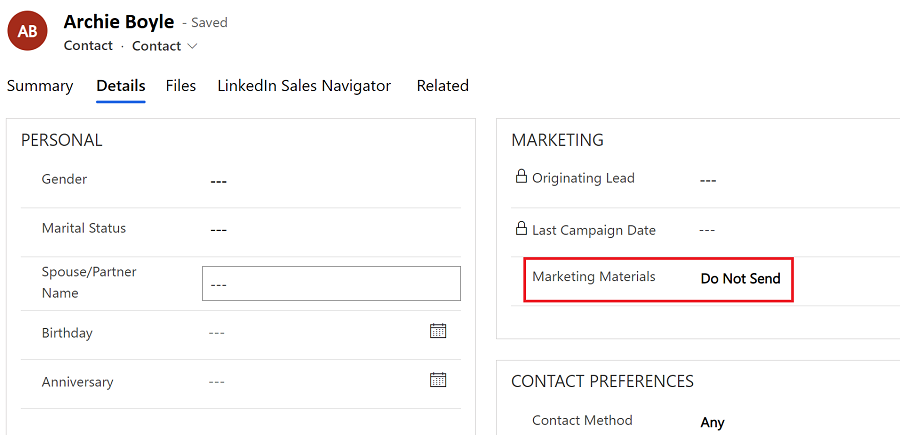
Anmerkung
Sie können direkten E-Mails oder E-Mail-Vorlagen keine Kündigungsfunktionalität hinzufügen.
Sie finden die Optionen nicht in Ihrer App?
Das kann drei Gründe haben:
- Sie verfügen nicht über die erforderliche Lizenz oder Rolle. Lesen Sie den Abschnitt „Lizenz- und Rollenanforderungen“ oben auf dieser Seite.
- Ihr Administrator hat die Funktion nicht aktiviert.
- In Ihrem Unternehmen wird eine benutzerdefinierte App verwendet. Erkundigen Sie sich beim Administrator, wie Sie am besten vorgehen. Die in diesem Artikel beschriebenen Schritte gelten insbesondere für die sofort einsatzbereite Vertriebshub-App und Sales Professional-App.
Verwandte Informationen
Erstellen einer Marketingliste mithilfe des In-App-Marketings
Erstellen oder Bearbeiten einer Kampagne mit In-App-Marketing
Erstellen Sie eine Schnellkampagne mithilfe des In-App-Marketings
Hinzufügen einer Aktivität zu einer Kampagne mit In-App-Marketing
Hinzufügen von Marketinglisten, Vertriebsdokumentationen oder Produkten zu einer In-App-Marketingkampagne
Nachverfolgen einer Marketingkampagnenreaktion mithilfe des In-App-Marketings
Problembehandlung bei In-App-Marketing